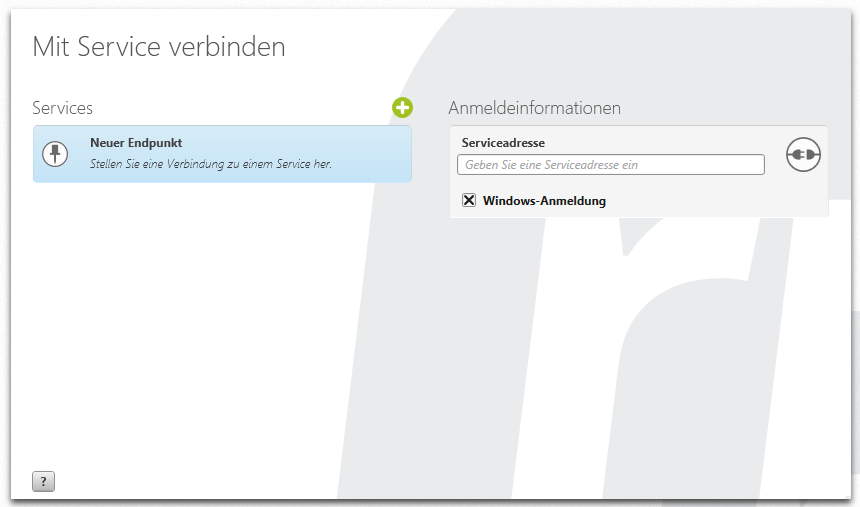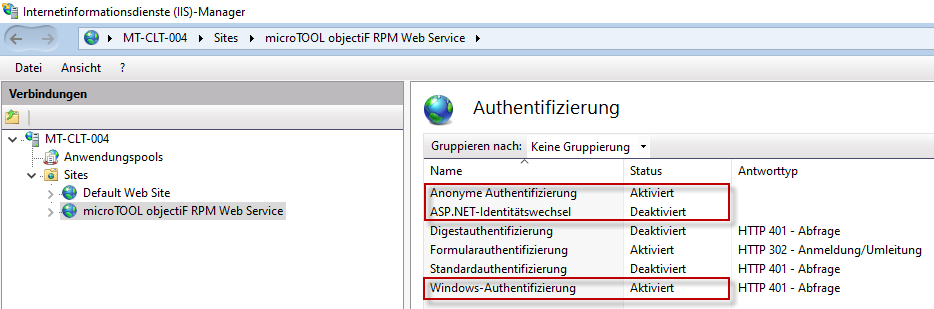Anmeldedialog
Bevor Sie mit objektiF RPM arbeiten können, muss eine Verbindung über den Service zwischen Server und Client/ Web-Client hergestellt werden.
Dazu benötigen Sie die Serviceadresse des angelegten Services. Diese erhalten Sie in der Regel von Ihrem Administrator oder – wenn Sie den Service selbst angelegt haben – aus dem Service Manager.
Das Fenster
Mit Service verbinden
Services
Hier werden alle „Endpunkte“ angezeigt, die für die aktuelle Version verfügbar sind. Endpunkte, die lokal im Service Manager angelegt sind, werden automatisch der Liste hinzugefügt.
Anhand der vorangestellten Icons erkennen Sie, ob Sie bereits in einem der angezeigten Services eingeloggt waren. Die Reihenfolge wird durch Ihre zuletzt durchgeführten Zugriffe bestimmt.
Diesen Service in die Liste der zuletzt verwendeten Services eintragen
Zeigt an, dass Sie bereits mit dem Service verbunden und am System angemeldet waren. Sind mehrere Services mit diesem Icon versehen, erscheint der zuletzt genutzte Service ganz oben in der Liste.
Diesen Service in die Liste der zuletzt verwendeten Services eintragen
Zeigt bisher ungenutzte Services an. Existieren mehrere, werden sie alphabetisch sortiert.
Möchten Sie eine Verbindung zu einem externen System herstellen, klicken Sie auf die Plus-Schaltfläche, um einen neuen Eintrag anzulegen. Geben Sie anschließend rechts unter Anmeldeinformationen die entsprechende Serviceadresse ein.
Erzeugt einen neuen Service-Eintrag
Erstellt einen neuen Eintrag, um sich mit dem System zu verbinden.
Stellt eine Verbindung mit dem ausgewählten Service her
Mit dieser Schaltfläche stellen Sie eine Verbindung zum ausgewählten Service her. Nach einer erfolgreichen Verbindung öffnet sich der Client.
Anmeldeinformationen
Serviceadresse Klicken Sie in das Eingabefeld und fügen die Adresse ein.
- Wenn Sie den Service nicht selbst angelegt haben, erhalten Sie die Adresse von Ihrem Administrator.
- Wenn Sie selbst den Service erstellt haben, kopieren Sie die Serviceadresse aus dem Service-Manager.
Möchten Sie eine bestehende Adresse anpassen, doppelklicken Sie das Eingabefeld, um die Eingabe zu aktivieren.
Die einzutragenden hängt davon ab, ob die Service-Verbindung für eine Windows-Anmeldung oder für eine Benutzername-Anmeldung konfiguriert wurde.
Windows-Anmeldung Standardmäßig ist die Option Windows-Anmeldung aktiviert. Benutzer, die sich mit dem Windows-Account Ihres Rechners anmelden wollen, müssen lediglich auf die Verbinden-Schaltfläche klicken.
Wenn Sie die Option deaktivieren, werden die Felder Benutzername und Passwort freigegeben.
Konfiguration der Windows-Anmeldung für den Web-Client
Ab Version 7.3 können Sie sich auch über die Windows-Anmeldung am Web-Client anmelden, wenn der objectiF RPM Server und der objectiF RPM Web-Client auf einem Rechner laufen.
Damit die Anmeldung funktioniert, stellen Sie im IIS für den Web-Service die Authentifizierung auf folgende Werte:
Anonyme Authentifizierung = Deaktiviert
ASP.NET-Identitätswechsel = Aktiviert
Windows-Authentifizierung = Aktiviert
Benutzername Deaktivieren Sie zuerst das Kontrollkästchen Windows-Anmeldung, um die Eingabefelder freizuschalten. Tragen Sie in die entsprechenden Felder den Benutzernamen und das Passwort ein. Benutzername und Passwort werden für den jeweiligen Mitarbeiter in der Benutzerverwaltung angelegt.
Bei ersten Start von objectiF RPM, wenn noch keine Benutzer existieren, kann der Default-Wert für die Benutzeranmeldung verwendet werden:
- Benutzername: Administrator
- Passwort: Admin
Passwort Tragen Sie in das Feld das Passwort ein.
Passwort vergessen (ab Version 7.8) Wenn Sie das Passwort nicht kennen oder vergessen haben, klicken Sie auf den Link Passwort vergessen. Es wird eine E-Mail mit einem temporären Passwort versendet, sofern in den Benutzereinstellungen eine gültige E-Mailadresse hinterlegt und für den Service ein E-Mail Server konfiguriert ist.